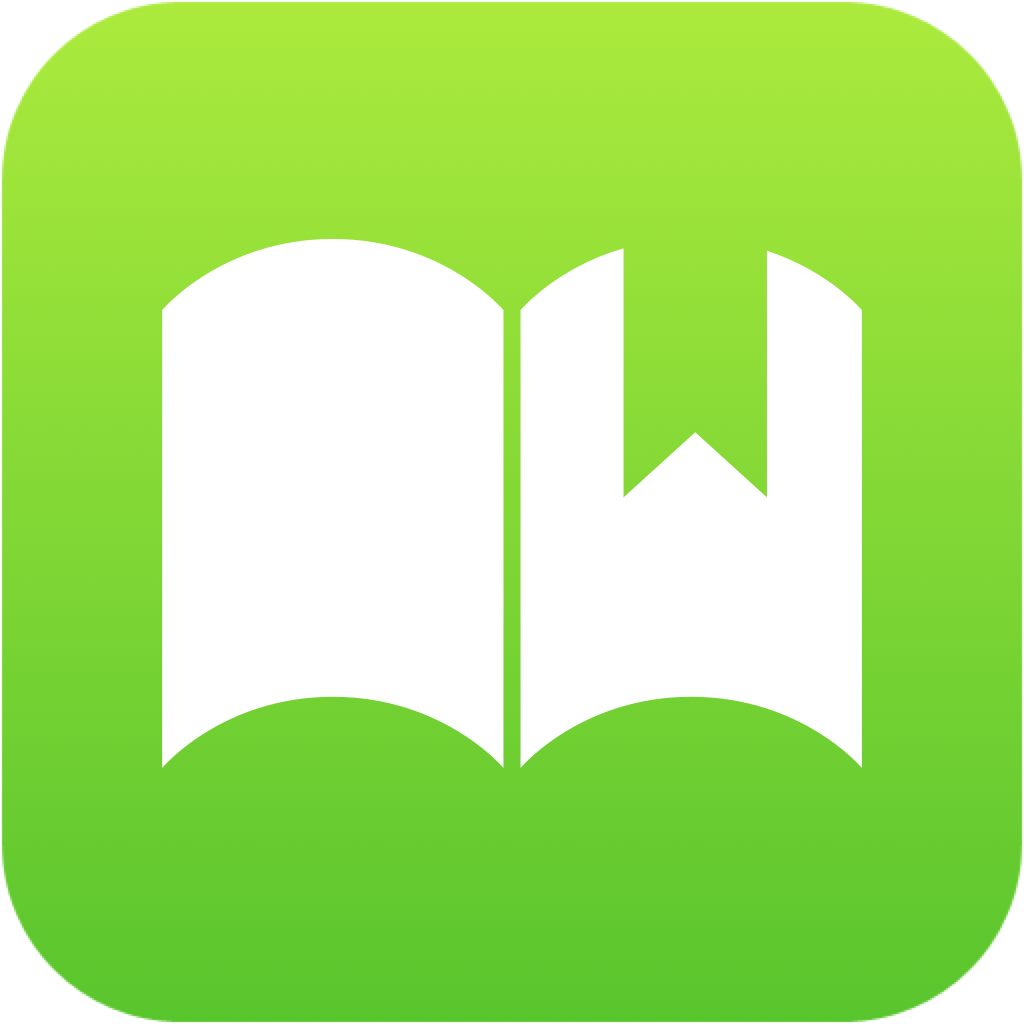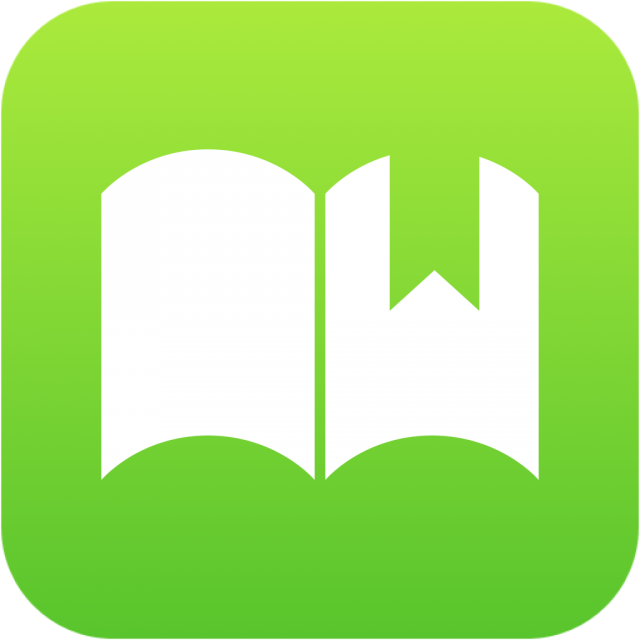日記を手軽に付けたいぜ!
前向きな意味では無く。
前回ブログに、いつ何をしていたか思い出せなくなってしまうことがあるので日記を付けよう。(なるべく労力がかからない形で)
と書きましたが、紙に書くのは非常に億劫なので、iPhoneアプリで済ませてしまおうという魂胆でした。
しかし、それっぽいアプリはいっぱい有り、アプリ選びが難航しておりましたが、ついに決めました。
「100年日記」というあぷりです。
アプリに求めたポイント
- 単独でも入力・閲覧ができること
- Evernoteと同期できること
- 記事に写真が挿入できること
- カレンダー表示ができること
でした。
そしたら、この「100年日記」しか選択肢に残らなかったため、このアプリを選択しました。
FastEverやPostEver2を使えば、素早くEvernoteに日記のようなものを送信することはできます。
しかし、それでは何か物足りない!
あくまでEvernoteは補助的な役割として、バックアップとして機能してもらって、フロントのインターフェースはアプリ本体が担って欲しいという気持ちがあり、このアプリを選びました。
「DayOne」というアプリを無料期間中に手に入れたことはあったのですが、Evernoteと同期できないため、ほとんど使っていませんでした。
使ってみてどう?
結論から言えば、まぁまぁです。
基本の部分で自分が欲しかった機能がすべて網羅されているので満足。
しかし、アプリを起動してから実際に書き始めるまでに数タップ必要なのがちょっとなーと思う次第。
起動時に何の画面を出すのかっていう設定があってもいいかなと思いました。
日記アプリ起動する時は、ほとんど日記をつけたいときで…だからいきなり入力画面が出てきても良いかなと思う次第です。
それが気に入らない人は、起動時に一覧表示が表示されるように設定するとかなんとかかんとかできないものでしょうか。
画面紹介!
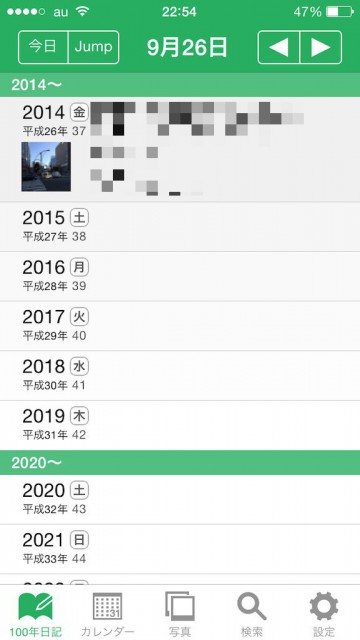 起動時はこんな感じで、100年日記の画面が登場。
起動時はこんな感じで、100年日記の画面が登場。
この画面がくせもので、最後に表示した日付のページがでてくるので、要注意。
これ、今日の日付のページを出すようにできなかったのでしょうか。
しかも、次の年の今日と同じ日付の日が表示されているので、思わず次年度の所をクリックしてしまい、訳分からない部分に日記を残すという失態を犯しました。
この画面は直感に反する画面なので要注意なのです。
※起動画面は、設定でカレンダーにも変更できますよ!(あくまで、デフォルトがこの起動画面というだけです)
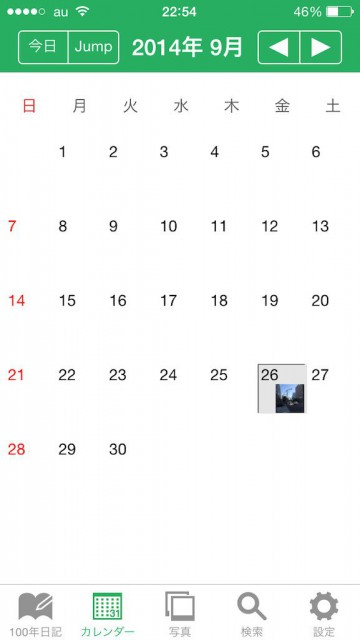 カレンダー表示その1バージョン。
カレンダー表示その1バージョン。
写真が掲載されるだけのシンプルなカレンダー。
記事を書いてあると、その部分がへっこんだようなエフェクトがかかります。
写真が添付されていない日は、へっこむだけという悲しい見た目…
これも何とかならなかったのかな。
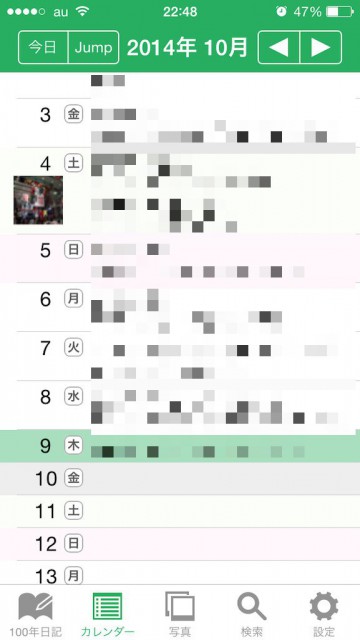 カレンダー表示その2バージョン。
カレンダー表示その2バージョン。
バーティカルなカレンダーになりますが、写真と入力した文字のすべてが見通せるので、こっちの方が便利です。
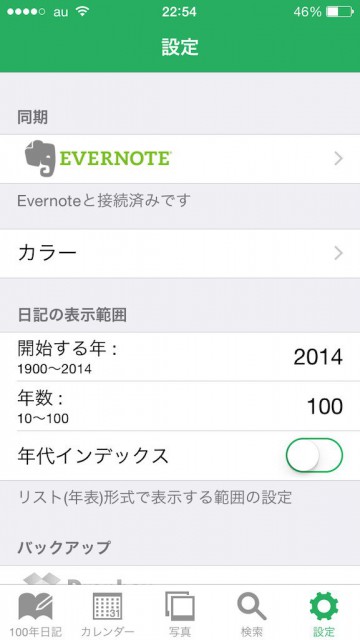 設定画面です。Evernoteに同期できます!ここがデカイ。
設定画面です。Evernoteに同期できます!ここがデカイ。
あと、好きな配色が選べます。
自分はEvernoteっぽく、緑色にしてます。
Dropboxにもバックアップできますが、Evernoteはバックアップっていう扱いじゃ無いんでしょうか…
なんか、機能は満足なんですが、インターフェースとか使用感とか、細かいところが所々残念なんですよね。
でもまぁ、自分の欲しい機能が詰まっていたのでよし!
どういう風に使っているか
メインは休みの日です。
出かけたりしたら、その旨簡単に何処に出かけたかを残し、写真を2枚ほど添付して終了。
カメラロールから写真を引っ張ってこれるので、OneCamで撮った写真を日記に添付できます。
あとは、仕事帰りにその日の感想を1行か2行で残してます。
必要なメモとか、タスクは、RTMやほぼ日手帳に残すようにしておいています。
そうしないと、仕事の情報が散逸してしまい、後から大変なことになるためです。
日記は日記、仕事のメモ帳では無いということですね。
使い始めて2週間ほどですが、今のところ三日坊主にはなっていないですねw
まぁ、簡単な記録を毎日付けるという感じで気負い無く続けていければいいなー
と思っています。
そういう意味では、このアプリ便利ですね。